Articolo antiquato
questo articolo è molto vecchio. Anche se molto probabilmente sarà ancora valido, ci tengo a precisare che la nuova applicazione di Broadlink è adesso in grado di creare autonomamente le macro, per cui si può fare tranquillamente a meno (anzi, è altamente consigliabile) dell’applicazione e-control.
Nel frattempo io sono passato ad Alexa, che mi sembra migliore nella gestione della domotica, ma il concetto di fondo rimane lo stesso.Maggiori informazioni sugli articoli antiquati.
Sono finalmente riuscito a sostituire tutti i telecomandi di casa con la mia bellissima voce, grazie a un piccolo dispositivo da pochi euro e quel cazzone di Google Home, al quale ho finalmente trovato un’impiego che possa giustificarne la spesa.
- L’esperienza Harmony
- Il Broadlink RM Mini 3
- Configuriamo il Mini 3
- Creiamo le macro
- Configuriamo Google Home
- Fonti
L’esperienza Harmony
Con il moltiplicarsi di dispositivi comandabili in giro per casa, Logitech è stata un vero e proprio salvavita con la sua gamma di telecomandi universali. Si configuravano in pochi minuti (beh, inizialmente ci si combatteva parecchio, poi il software è via via migliorato) e in breve tempo divenivano insostituibili.
Questo fino a pochi anni fa, quando la casa svizzeraCuriosità: c’era un manager italiano dell’Olivetti tra i suoi fondatori. ha deciso di accantonarne la commercializzazione, almeno nel nostro paese. I modelli sono diventati più rari, complessi e costosi. E con un’autonomia ridicola, a causa dei giganteschi schermi a colori per niente necessari alla bisogna.
Quando il mio fido Harmony 555 ha sventolato bandiera bianca l’ho rimpiazzato con un Ultimate One, ma penso ancora oggi che sia stato un notevole passo indietro. A livello di funzionalità non ha aggiunto una virgola ma l’autonomia è passata da un paio di mesi a circa 3-4 giorni, e questo con tutte le opzioni di risparmio energetico attive.Sostanzialmente il display sempre spento.
Inoltre alcune cose che potevo fare col vecchio modello (far partire una macro premendo un bottone fisico, per esempio) non erano più disponibili.
Infiniti scambi di email con personale dell’assistenza straniero e poco propenso a comprendere i vari problemi mi hanno fatto ben presto desistere.
Il Broadlink RM Mini 3

Ignoravo completamente l’esistenza di questo cilindretto magico.
È un dispositivo alto 6 centimetri con sei sensori a infrarossi disposti a 360°, in grado quindi di raggiungere facilmente qualsiasi angolo della stanza.
Si accompagna a un’app per smartphone con la quale si possono creare telecomandi specifici per i propri apparati. Sì, in sostanza come l’Harmony. Con la differenza che questo costa meno di 20 euro.
Mi è stato prestato un paio di mesi fa e ne ho intravvisto le potenzialità, anche se non ho potuto tenerlo il tempo sufficiente per riuscire a configurarlo secondo le mie esigenze. L’ho perciò acquistato su Banggood — una sorta di eBay asiatico —, visto che l’ho trovato alla ridicola cifra di 11 euro.Se hai intenzione di comprarlo, anche su Amazon, fai attenzione alla marca: Broadlink è l’originale ma è pieno di cloni rimarchiati, spesso a prezzo inferiore.
In tutta sincerità non so se funzionano altrettanto bene ma, siccome devono interfacciarsi all’app originale, io eviterei inutili rischi.
Configuriamo il Mini 3
La prima cosa da fare è connettere il Mini 3 alla rete Wi-Fi locale. Per fare questo è necessario scaricare l’applicazione e-Control (iOS – Android 1Apparentemente l’applicazione non esiste più. Questo articolo si sta sgretolando sotto i segni del tempo…).
Nota
Sia questa che la successiva applicazione necessitano della creazione di un account. Naturalmente è tutto gratuito.

Una volta lanciato, premi il bottone “+” e scegli l’opzione “Add device“, poi segui le istruzioni (una volta inserite le credenziali della rete Wi-Fi il processo sarà automatico).Per essere rilevato dall’applicazione il Mini 3 deve essere in modalità connessione, col led blu lampeggiante. Se non dovesse essere così, tieni premuto il bottoncino reset sul retro del dispositivo.
È possibile creare i propri telecomandi in questa applicazione ma non ne vale la pena, perché ne utilizzeremo subito una molto più completa, in grado di impostare le macro (gruppi di comandi), che sono poi quelle che ci servono con il Google Home.
Scarica quindi Intelligent Home Center for EU (iOS – Android), lanciala e seleziona “Devices” nella barra in basso. Dovresti vedere il Mini. Selezionalo e premi “+ Add appliance” per creare il tuo primo telecomando.
Se non hai intenzione di usare lo smartphone per controllare i dispositivi di casa non è necessario configurarlo completamente, ma è necessario impostare i tasti che poi utilizzeremo per i comandi vocali di Google Home.
Io per esempio ho aggiunto i telecomandi per TV e Home Theatre con soltanto i controlli principali, come accensione/spegnimento, volume, muto e un telecomando personalizzato con la selezione di tutti gli ingressi dei due dispositivi citati sopra:
Creiamo le macro
A questo punto possiamo cominciare a creare le macro.
Per farlo selezioniamo il bottone “Scene“, sempre nella barra in basso dell’app ich for EU.
Premiamo il bottone “+“, scegliamo un’immagine (tra quelle presenti oppure all’interno del nostro telefono)È inutile perdere molto tempo sull’icona, visto che con Google Home utilizzeremo semplicemente la voce. e un nome. Quest’ultimo è importante, perché sarà il nome della macro che vedremo all’interno dell’app Google Home.Macro e scene sono la stessa cosa, ognuno le chiama come preferisce.
Infine, premendo nuovamente il bottone “+“, impostiamo tutte le azioni che vogliamo far compiere alla nostra macro, selezionando i relativi tasti sui telecomandi che abbiamo creato prima. Qui sotto ho inserito due delle mie macro, la prima per accendere (e spegnere) contemporaneamente TV e Home Theatre, la seconda per selezionare la modalità Cinema (in pratica gli ingressi da attivare su TV e HT), collegata all’Amazon Fire Stick, che utilizzo con Netflix, Kodi, Youtube, ecc.

Una volta terminato, dovremmo avere la nostra bella schermata di macro pronte per il Google Home:
Ho quattro macro per il volume perché con “Volume su/giù” voglio che cambi di 5 unità, mentre “Volume±1” lo varia soltanto di una.
Configuriamo Google Home
Bene, lanciamo l’app Google Home e prepariamoci a un bagno di sangue.
No, scherzo, dovrebbe andare tutto liscio al primo colpo. Questo perché ieri ho passato due ore litigandoci, aggiungendo e rimuovendo dispositivi, macro e santi dal calendario. :)
Nota
In Google hanno seri problemi di standardizzazione, non sono capaci di creare la stessa, identica applicazione per iOS e Android, pertanto alcune schermate potrebbero trovarsi in una differente posizione tra le due piattaforme.E potrebbero anche cambiare in futuro, visto che a ogni aggiornamento sono bestemmie per capire dove hanno spostato qualcosa.
Io utilizzo iOS, se avete Android armatevi di buona volontà.
Per prima cosa premiamo “+” dalla schermata principale, selezioniamo “Configura dispositivo” e “Hai già configurato qualcosa?“.
Nota
A maggio di quest’anno (2019) il servizio di ihc ha cambiato nome, da “BroadLink Smart Home for EU” a “ihc for EU”. Improvvisamente tutte le macro hanno smesso di funzionare. Ho dovuto eliminare il vecchio servizio, aggiungere quello nuovo e reimpostare ogni singola macro (selezionando le azioni da attivare). A quel punto tutto è tornato alla normalità.

Scrolliamo fino a selezionare “ihc for EU“, inseriamo le credenziali che abbiamo usato quando abbiamo creato l’account e Google Home dovrebbe riconoscere e importare i dispositivi per i quali abbiamo creato i telecomandi (apparentemente non importa quelli creati con un telecomando personalizzato, come il mio delle sorgenti, ma a noi interessano soltanto le macro, per cui non è importante). Assegnali alle tue case/stanze.
Ora andiamo in “Impostazioni“, “Altre impostazioni“L’organizzazione dei menu di Google Home fa veramente cagare., “Assistente“, “Controllo domestico“, “Scene“.
Se è andato tutto bene dovresti ritrovarti le macro che avevi impostato con l’applicazione ich for EU:

Nota
Volendo è già possibile utilizzare questi comandi dicendo “Hey Google, attiva scena pincopallo!” ma non è l’ideale. Primo perché se lo capisce ti fa tutta la manfrina “Ok, eseguo l’azione pincopallo.” che, alla terza volta che la senti, vorresti uccidere i creatori del dispositivo e tutte le loro famiglie (immagina ‘sta cosa ogni volta che alzi il volume). Secondo perché non la capisce quasi mai e spesso la confonde con altre macro. Andiamo avanti…
Torniamo indietro di una schermata e selezioniamo “Routine“.Oppure, se ti sei perso, “Impostazioni“, “Altre impostazioni“, “Assistente“, “Routine“.
Bene, siamo finalmente pronti per creare i nostri comandi vocali.
Premi il bottone “+” e seleziona”Aggiungi comandi (obbligatorio)” poi scrivi il comando che preferisci.
Nota
Google Home ha i suoi comandi di default che purtroppo hanno la precendenza sui nostri. Per esempio “Alza il volume” comanderà sempre quello di Google Home stesso, per cui scordati di usarlo. Dovrai trovare una tua alternativa. Io uso “Volume su/giù” e “Audio su/giù“, ma qualcosa di più complesso come “Alza volume TV” va bene lo stesso. Puoi anche inserirne più di uno, che è anche meglio.
Poi, più sotto, seleziona “Aggiungi azione“. Qui è possibile scrivere “Attiva scena…” ma vale il discorso di due note fa, per cui evitiamo e premiamo piuttosto “In alternativa scegli tra le azioni più usate“, scegliamo “Regolare le scene” e tocchiamo l’iconcina dell’ingranaggio.
Ora selezioniamo la scena che ci interessa, per esempio “Volume su“. Torniamo indietro con la freccetta e potremmo già premere “Aggiungi” ma aspetta.
Il vantaggio di questo sistema è che non c’è mai il rischio che Google Home si confonda tra le macro. Inoltre, grazie al cielo, non dà alcun feedback vocale stracciamaroni. Però magari vorresti averne uno personalizzato di conferma, che può essere comodo.
Scrolla in basso, seleziona “Dire qualcosa“, toccando anche l’ingranaggio”. Un “Ok“, come fa Alexa, va benissimo. Io gli faccio dire “Su di 5“, che significa che sta alzando il volume di 5 unità (5 pressioni del tasto Vol+ sul telecomando, per capirci). Così mi ricordo anche che ho un comando per alzarlo di una sola unità.
Torniamo indietro con la freccetta e premiamo “Aggiungi“. Dovremmo avere una situazione del genere:
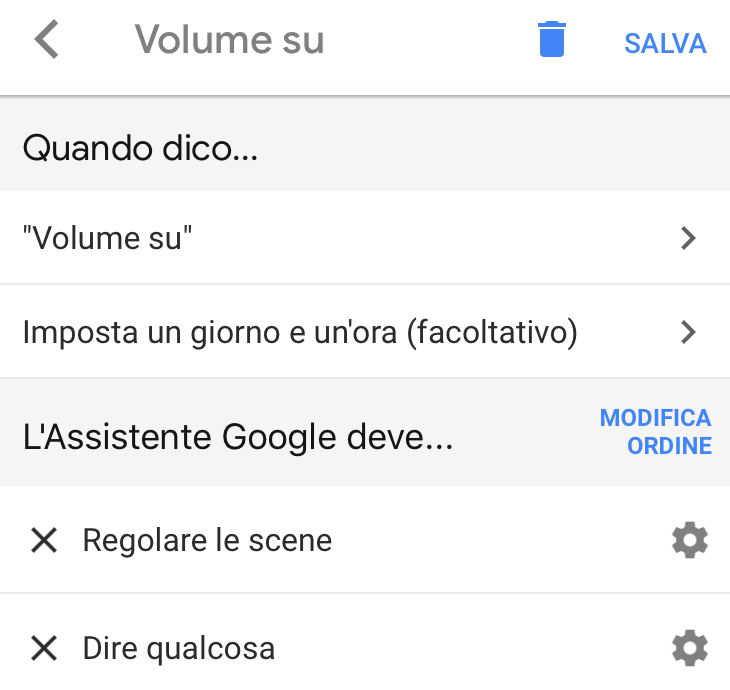
Premiamo “Salva” e siamo pronti per mettere alla prova il nostro assistente rotondo.
Se va tutto bene (e dovrebbe andare tutto bene… Voglio dire, se funziona a me…) puoi armarti di tanta pazienza ed effettuare questa procedura per tutti gli altri comandi.
A questo punto puoi togliere le batterie ai telecomandi di casa, buttarli in un cassetto e goderti pigramente dalla poltrona le meraviglie tecnologiche dell’epoca magica in cui viviamo. :)
Nel caso avessi bisogno di creare nuove macro basta lanciare l’app ihc for Eu e configurarle là. Dovrebbero comparire automaticamente anche in Google Home.Con Google il condizionale è sempre d’obbligo. ;)
“Ok Google, doppio caffè macchiato freddo solo schiuma, tazza grande con scappellamento a destra.”
Fonti
- YoutubePer una volta è stato sufficiente un video di Youtube. Spiega benissimo la prima parte ma non la configurazione ottimale di Google Home, alla quale sono arrivato con il pluripremiato metodo del trial & error & prenotazione-prima-fila-all’inferno. :)





Ciao, ho configurato R3mini con Google home tramite la nuova app Broadlink. Con me funziona tutto perfettamente ma con gli altri membri della famiglia non riesco a farlo funzionare. Con altri dispositivi che ho ad es. Sonoff tutto ok, io creo le routine e moglie e figlio le usano tranquillamente. hai qualche configurazione da consigliarmi?
Sai che era accaduta anche a me la stessa, identica cosa? Credo fosse un problema di privilegi ma, avendo configurato tutto parecchi mesi fa e non avendoci più messo mano, non saprei in che modo consigliarti. Ti propongo un paio di soluzioni:
1 – Contatta l’assistenza Google tramite telefono, sul loro store ufficiale trovi i contatti; ogni tot operatori che non ci capiscono niente ne trovi uno valido;
2 – Prova a rimuovere e aggiungere nuovamente i membri della famiglia (io credo di aver fatto così, se non erro).
Purtroppo, lato software, il Google Home è ancora pieno di bug ed è necessario andare un po’ a tentativi.